So richten Sie Ihre Lieblingswebsites beim Start von Chrome automatisch ein
Warum Startseiten beim Browserstart sinnvoll sind?
Ich nutze den Browser Chrome von Google am meisten. Daher möchte ich Ihnen den Tipp für effizientere Benutzung des Browser an Chrome erläutern.
Immer wenn ich morgens meinen PC hochfahre und den Browser starte, möchte ich meine 3 Websites: schwed.org, msofficebox.de und ms-office-akademie.de geöffnet haben.
Statt diese Seiten jedes Mal neu aufzurufen und manuell einzutippen, habe ich Chrome so eingestellt, dass diese Seiten automatisch beim Start von Chrome geöffnet werden, das spart enorm viel Zeit und Mühe!
- Spart Zeit und Mühe
- Routinen vereinfachen den Tagesstart
- Praktisch für Arbeitsalltag oder Online-Schulungen
So geht’s: Schritt-für-Schritt-Anleitung für Google Chrome
1. Chrome öffnen und neueste Chrome-Version herunterladen.
Das sollten Sie ab und an prüfen, und den Browser immer aktuell halten
2. Einstellungen öffnen
Klicken Sie oben rechts auf die 3 Punkte oder geben Sie in der Adressleiste chrome://settings/ ein.
3. „Beim Start“ auswählen
Im linken Menü der Einstellungen finden Sie „Beim Start“.
4. Websites hinzufügen
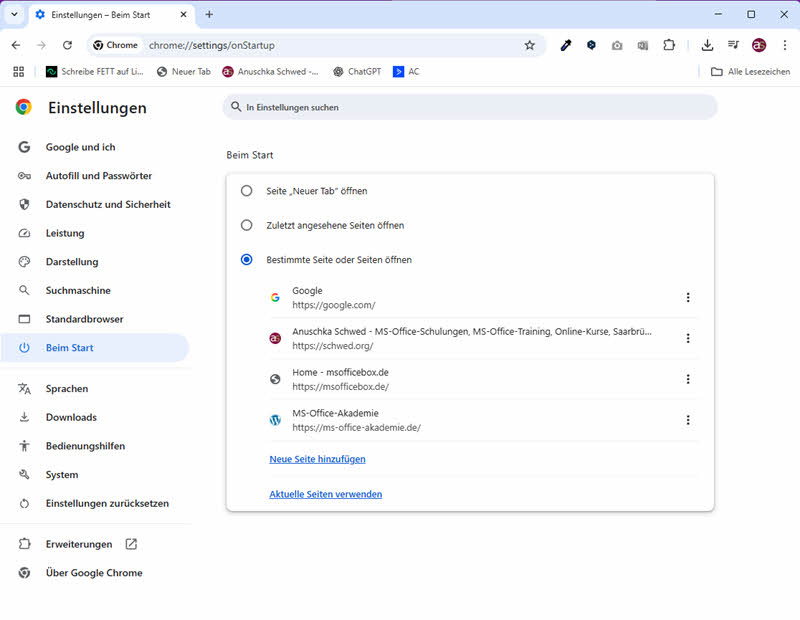
Mit dem Befehl „Neue Seite hinzufügen“ fügen Sie die gewünschten Webseiten hinzu, die automatisch beim nächsten Browserstart aufgerufen werden sollen.
Hinweis:
Sie müssen immer die vollständige URL der Seite eingeben, beginnend mit https://. Diese vollständige URL können Sie sich auch in die Zwischenablage kopieren und dann einfügen.
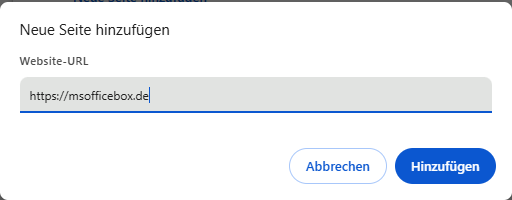
5. Websites wieder entfernen
Nach dem Einfügen der Seite lässt diese sich über die 3 Punkte rechts neben der Website-Adresse auch wieder entfernen.
Alternative Methode: Aktuell geöffnete Tabs als Startseiten übernehmen
- Öffnen Sie im Chrome-Browser jeweils in einem eigenen Tab die Seiten, die Sie als Startseiten haben möchten. Ansonsten keine weiteren Websites.
- In den Einstellungen von Chrome wählen Sie den Befehl „Aktuelle Seite verwenden“.
Dadurch werden die URL’s der im Browser geöffneten Seiten in diese „Start-Seitenliste“ übernommen.
Häufige Fehler vermeiden
- Falsches Format der URL (z. B. ohne
https://) - Tabs vor dem Speichern geschlossen
- Browser nicht aktualisiert
Zusammenfassung: So legen Sie Startseiten in Chrome fest
- Chrome öffnen
- Einstellungen aufrufen (
chrome://settings/) - Menüpunkt „Beim Start“ wählen
- „Bestimmte Seite oder Seiten öffnen“ auswählen
- Webseiten hinzufügen oder aktuelle Tabs übernehmen
- Chrome neu starten, um die Einstellung zu testen
Mehr Komfort mit wenigen Klicks beim Chrome-Start
Ich nutze diese Funktion in Chrome schon lange und möchte sie ehrlich gesagt nicht mehr missen. Jeden Morgen spare ich Zeit, weil meine wichtigsten Websites automatisch bereitstehen. Gerade im Arbeitsalltag oder bei Online-Recherchen ist das ein echter Vorteil.
Probieren Sie es selbst aus, es sind nur ein paar einfache Schritte.
Hat es bei Ihnen funktioniert? Oder kennen Sie noch andere Chrome-Tipps, die den Alltag erleichtern?
Ich freue mich auf Ihre Rückmeldung in den Kommentaren!
Anuschka Schwed



